Hoe druk je een routekaart af in je fotoboek?
Voor het laatst bijgewerkt op 11 juni 2025 Of je nu de afgelopen maanden een roadtrip door Noord-Amerika hebt gemaakt of vorig jaar hebt gewandeld in de Franse Alpen. Dan is het superleuk om niet alleen foto’s in je fotoboek op te nemen, maar ook een kaart met jouw afgelegde route. In deze blog laten we je zien hoe je zelf zo’n routekaart maakt, in hoge resolutie, zodat hij haarscherp in je fotoboek verschijnt.
Waarom hoge resolute belangrijk is
Wanneer je een afbeelding afdrukt, wil je dat deze scherp is. Een print wordt opgebouwd uit beeldpuntjes (pixels), en hoe meer pixels per inch (dpi = dots per inch), hoe scherper het resultaat.
Een screenshot van Google Maps heeft een relatief lage resolutie. Als je deze uitvergroot in je fotoboeksoftware, krijg je vaak een melding zoals: "Slechte resolutie". Om dit te voorkomen, kun je je route beter op een andere manier opslaan.

Je reisroute maken via Mymaps
- Ga naar Google My Maps. Log in met je Google-account. Heb je er nog geen? Maak er dan eenvoudig een aan.
- Maak een nieuwe kaart. Klik op 'Nieuwe kaart maken'. Geef je kaart een herkenbare naam, bijvoorbeeld "Zomerroadtrip 2025".
- Voeg je locaties toe. Zoek de plaatsen die je hebt bezocht en markeer ze. Je kunt kleuren aanpassen, andere pictogrammen kiezen en persoonlijke notities toevoegen.
- Teken je route. Gebruik de optie 'Lijn tekenen' om de route tussen de locaties aan te geven, bijvoorbeeld je dagetappes of rij- of wandeltrajecten.
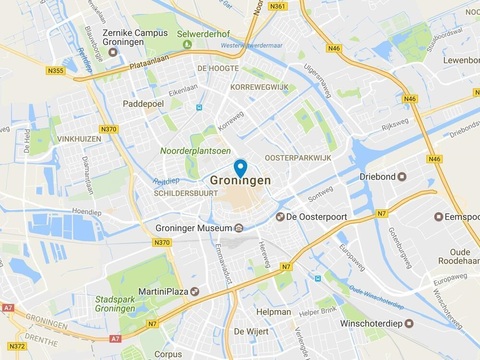
De kaart opslaan als afbeelding
- Kies 'Kaart afdrukken'. Klik op de drie puntjes (⋮) naast de titel van je kaart en kies 'Kaart afdrukken'.
- Selecteer instellingen. Kies een formaat, de uitvoer als afbeelding en klik vervolgens op afdrukken.
- Sla de afbeelding op. Er opent nu een voorbeeld in je browser. Klik niet op de afdrukknop. Rechtermuisklik op de kaart en kies 'Afbeelding opslaan als...'. Je hebt nu een haarscherpe routekaart als .jpg-bestand die je zonder kwaliteitsverlies kunt invoegen in je fotoboeksoftware.

Klaar? Voeg je kaart toe aan je fotoboek!
De opgeslagen afbeelding voeg je net zo in als een gewone foto. Perfect voor de eerste pagina van je boek, of als afsluiting met een mooi overzicht van je reis.
Tip: Maak je kaart extra persoonlijk
- Voeg icoontjes toe voor activiteiten (bijv. kamperen, fietsen, bezienswaardigheden)
- Gebruik verschillende kleuren voor heen- en terugreis
- Zet bij elke plek de datum of een korte anekdote
